En dibujos de ensamblajes, se puede reemplazar una configuración de posición alternativa por una configuración existente procedente del modelo de ensamblaje o bien se puede definir una nueva configuración sobre la marcha.
Además del siguiente procedimiento, también puede editar vistas de posiciones alternativas si realiza una de las siguientes acciones:
- En el modelo de ensamblaje, edite una configuración.
- En el dibujo, en el gestor de diseño del FeatureManager, haga clic con el botón derecho en Vistas de posición alternativa y, a continuación, haga clic en Ocultar o Mostrar.
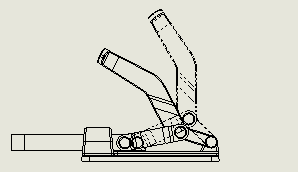
Para editar una vista de posiciones alternativas:
-
En el gestor de diseño del FeatureManager®, realice las siguientes acciones:
-
Expanda Hoja
 y, a continuación, la Vista de dibujo
y, a continuación, la Vista de dibujo que contiene la vista de posición alternativa que quiere cambiar.
que contiene la vista de posición alternativa que quiere cambiar.
- Haga clic con el botón derecho del ratón en Posición alternativa
 y seleccione Editar operación.
y seleccione Editar operación.
- En el PropertyManager, en Configuración, seleccione una de las siguientes opciones:
| Opción |
Descripción |
|---|
| Configuración existente |
Le permite seleccionar una configuración de ensamblaje existente para reemplazar la utilizada en la vista de posición alternativa seleccionada. Seleccione una configuración de la lista. |
| Nueva configuración |
Permite agregar una nueva configuración en el modelo de ensamblaje. El nombre de la configuración actual de la vista de posición alternativa aparece en el cuadro. Introduzca un nombre para la nueva configuración que desea crear. |
- Haga clic en .

Los resultados son los siguientes:
- Configuración existente: la posición de la configuración seleccionada aparece en la vista de dibujo y el PropertyManager se cierra. La vista está completa. No se necesita ningún otro paso.
- Nueva configuración: si el documento de ensamblaje aún no está abierto, se abre automáticamente. La orientación de la vista del ensamblaje cambia a la de la vista de dibujo. El ensamblaje aparece con el PropertyManager Mover componente abierto y el Arrastre libre activado. Prosiga al paso 4.
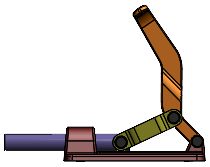
- Utilice cualquier herramienta de Mover componente para mover los componentes de ensamblaje a la posición requerida.
En el PropertyManager, en Opciones, utilice Detección de colisión y Detener al colisionar para detener el movimiento.
-
Haga clic en
 para cerrar el PropertyManager Mover componente y volver al dibujo.
para cerrar el PropertyManager Mover componente y volver al dibujo. La posición alternativa de la nueva configuración del ensamblaje aparece en la vista de dibujo, y el PropertyManager
Posición alternativa se cierra.
